WooCommerce: Cómo instalar PeachPay en minutos
Publicado: 2021-07-19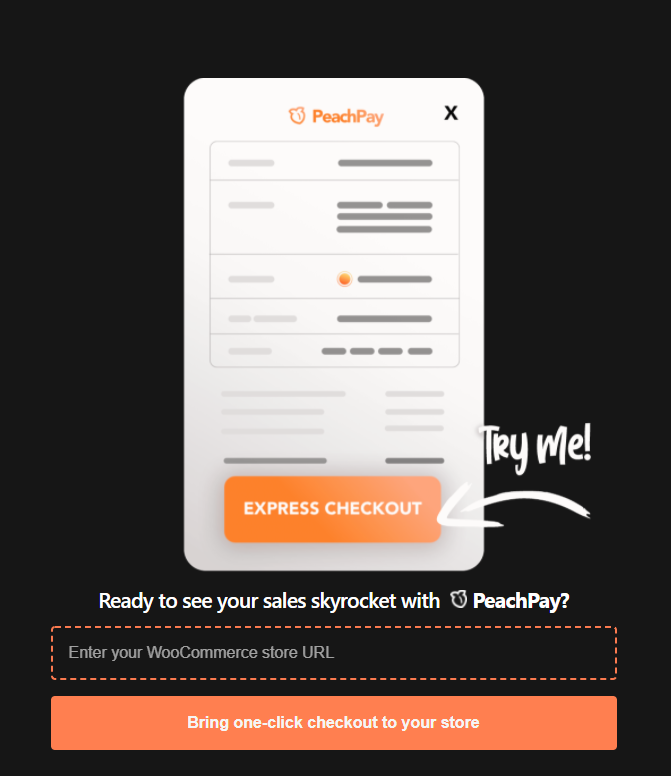
Usted crea su tienda de comercio electrónico en línea, la optimiza para generar conversiones y la administra excepcionalmente bien para brindar un rendimiento de calidad a sus clientes. Sin embargo, a pesar de estos esfuerzos, más de la mitad de los visitantes de su sitio web no completan el proceso de pago y abandonan su tienda sin realizar una compra.
Entonces, cuando está tan cerca de hacer una venta, ¿qué hace que los clientes abandonen su tienda? Si bien puede haber muchas razones, una de las más comunes es un proceso de pago largo.
Las estadísticas de Forter sugieren que alrededor del 50% de los clientes pueden abandonar sus carritos de compras si el pago demora más de 30 segundos.
¿La solución? PeachPay para WooCommerce.
PeachPay proporciona una experiencia de pago con un solo clic, lo que hace que el proceso de pago sea menos engorroso y aumenta las conversiones a su tienda. Además, permite que los clientes habituales paguen con un solo clic, lo que mejora la comodidad del cliente. Obtenga más información sobre el proceso de pago con un solo clic de PeachPay aquí: WooCommerce: la naturaleza esquiva del pago con un solo clic.
Este artículo comparte un proceso paso a paso para instalar PeachPay en su tienda WooCommerce. Pero primero, echemos un breve vistazo a sus características clave.
Características clave de PeachPay Checkout para WooCommerce
Estas son las características clave del complemento PeachPay que lo hacen flexible y beneficioso para su tienda y sus clientes:
- Agrega un botón de Pago exprés a las páginas de su producto, pago y carrito y la barra lateral/mini carrito sin configurar nada.
- Permite a los clientes que regresan pagar con un solo clic.
- Le permite usar el complemento en modo de prueba para verificar cómo funciona el complemento.
- Brinda soporte de autenticación fuerte de clientes (SCA) con 3D Secure.
- Proporciona garantía de cero fraudes y permite pagos instantáneos a través de PayPal y Stripe.
- Admite 25 idiomas.
- Sin instalación ni tarifas adicionales.
- Totalmente personalizable según el tema de su tienda.
- Admite la integración de suscripción de WooCommerce.
- Acepta todas las monedas admitidas por PayPal y Stripe.
- Admite códigos de promoción y descuento.
Ahora que sabe cómo PeachPay puede ayudarlo a mejorar su experiencia de pago para los clientes, veamos cómo puede comenzar a instalarlo.
Cómo descargar e instalar el complemento PeachPay en su tienda WooCommerce
Hay dos formas efectivas y rápidas de instalar PeachPay. Veamos cada uno de estos métodos.
Método 1: Instalar PeachPay desde el sitio web oficial
Dirígete al sitio web peachpay.app y haz clic en el botón Obtener PeachPay .
Te pedirá que ingreses la URL de tu tienda. Ingrese la URL de su tienda WooCommerce en el cuadro de texto y haga clic en el botón Obtener .
Luego, haga clic en el botón Instalar ahora en la esquina inferior derecha de la siguiente pantalla de la página.
Esto lo redirigirá al panel de control de WordPress de su tienda. Una vez que haya instalado correctamente el complemento PeachPay, haga clic en el botón Activar complemento en la pantalla.
Una vez hecho esto, recibirá una notificación que dice 'Complemento activado' en su tablero.
Esto instala con éxito el complemento PeachPay, y puede comenzar conectando sus soluciones de pago y configurando las configuraciones para usar el complemento en su tienda.
Pero, antes de eso, veamos otra forma de instalar PeachPay en el tablero de tu tienda.
Método 2: Instalar PeachPay desde su panel de WordPress
En lugar de descargar el complemento desde el sitio web oficial, también puede obtenerlo desde el panel de control de su tienda.
Estos son los pasos para hacerlo:
Primero, vaya al panel de control de WordPress de su tienda y haga clic en el enlace Complementos .
Haga clic en Agregar nuevo, luego escriba "PeachPay" en la barra de búsqueda y haga clic en el botón Instalar ahora .

Una vez que se instala el complemento, haga clic en el botón Activar .
A continuación, haga clic en el botón Aprobar para conectar el complemento PeachPay a su tienda WooCommerce.
El siguiente paso es elegir un método de pago relevante: Stripe o PayPal para mostrar en la ventana de pago de PeachPay.
Puede conectarse a estos dos métodos de pago utilizando PeachPay para brindar múltiples opciones de pago a sus clientes y mejorar la satisfacción del cliente.
Ingrese su ID de correo electrónico e inicie sesión en su cuenta de Stripe para conectarlo al complemento. O bien, también puede crear una nueva cuenta de Stripe, ingresar los detalles solicitados en la pantalla y conectar Stripe al complemento PeachPay.
Luego, recibirá una clave de activación del complemento en algún momento después de conectarse a su cuenta de Stripe. Asegúrese de ingresar la clave de activación, haga clic en Guardar configuración y comience a usar el complemento en su tienda.
Sin embargo, se tarda de 2 a 3 días en obtener la clave de activación. Mientras tanto, puede habilitar el modo de prueba del complemento PeachPay y jugar con la configuración.
Configuración del complemento PeachPay
Una vez que se conecte a los métodos de pago, lo redirigirá a la página de configuración general para configurar la configuración del complemento según sus necesidades específicas.
Mientras prueba el modo de prueba, sus clientes no podrán ver el botón de pago de PeachPay en su tienda WooCommerce.
Aquí, puede seleccionar el idioma para su botón de pago. También puede seleccionar la opción detectar desde la página , si usa un complemento de cambio de idioma.
Puede personalizar las preferencias del botón de pago y cambiar el color del texto del botón, el color de fondo, el texto (Pago exprés), el tamaño de las esquinas redondeadas y el efecto.
La alineación y el ancho del botón PeachPay en su carrito, pago y página del producto también se pueden personalizar.
También le permite personalizar el texto del encabezado y el texto adicional arriba y abajo del botón PeachPay.
Pagar con PeachPay
Es aún más fácil pagar con PeachPay que configurarlo.
Los clientes simplemente deben hacer clic en el botón Pago exprés para completar el proceso de pago. Los clientes primerizos deben completar un formulario de pago rápido y simplificado, que recopila todos los detalles del cliente necesarios para el pago.
Puede personalizar este formulario, eliminar o agregar nuevos campos y ajustar el ancho del campo en el editor de campos.
Al mismo tiempo, los clientes habituales pueden pagar con un solo clic después de hacer clic en el botón Pago exprés, sin tener que volver a llenar el formulario.
Por lo tanto, garantiza un pago fácil y sin complicaciones para los clientes, proporcionando una experiencia de venta y personalización perfecta para su tienda.
Conclusión
El abandono de carritos es un problema tremendo para las empresas de comercio electrónico, con una tasa global de abandono de carritos del 75,6 % a partir de 2022.
PeachPay reduce significativamente esta tasa con una experiencia de pago del cliente fluida y con un solo clic. Entonces, si está listo para mejorar las conversiones de su tienda, ¡instale el complemento PeachPay hoy!
También puede consultar el sitio web de PeachPay para comunicarse con su equipo de soporte o ver sus preguntas frecuentes para cualquier duda común.
